วิธีใช้คีย์เฟรมใน CapCut
Device Links
คีย์เฟรมเป็นส่วนสำคัญของการตัดต่อวิดีโอ เนื่องจากช่วยให้คุณสร้างภาพเคลื่อนไหวที่ราบรื่นและการเปลี่ยนระหว่างเอฟเฟ็กต์ภาพต่างๆ CapCut หนึ่งในแอปตัดต่อวิดีโอที่ได้รับความนิยมมากที่สุด ช่วยให้ผู้ใช้สามารถเพิ่มคีย์เฟรมในโครงการของตนได้
ในบทแนะนำนี้ เราจะพูดถึงวิธีต่างๆ ที่คุณใช้คีย์เฟรมใน CapCut ได้
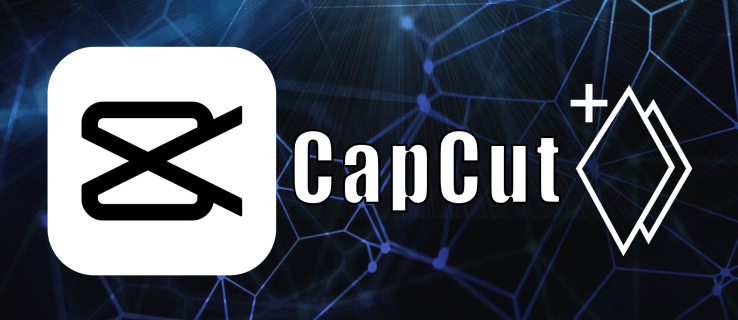
วิธีใช้คีย์เฟรม
คีย์เฟรมบน CapCut เป็นคุณลักษณะการแก้ไขที่ทรงพลังและหลากหลายที่ช่วยให้ผู้ใช้สร้างภาพเคลื่อนไหวและเอฟเฟ็กต์ที่ปรับแต่งได้ลื่นไหลภายในวิดีโอของตน ในฐานะองค์ประกอบสำคัญของแพลตฟอร์มการตัดต่อวิดีโอที่ครอบคลุมของ CapCut คีย์เฟรมให้การควบคุมจังหวะ การเคลื่อนไหว และการเปลี่ยนแปลงด้านสุนทรียะที่มากขึ้นตลอดระยะเวลาของคลิป
โดยพื้นฐานแล้ว คีย์เฟรมทำหน้าที่เป็นจุดยึดภายในไทม์ไลน์ของวิดีโอ ที่กำหนดการเปลี่ยนแปลงเฉพาะในพารามิเตอร์ เช่น ตำแหน่ง สเกล การหมุน และความทึบแสง การกำหนดแอตทริบิวต์เหล่านี้ในบางกรณี ผู้ใช้สามารถสร้างการเปลี่ยนผ่านระหว่างคีย์เฟรมได้อย่างราบรื่น เนื่องจาก CapCut จะสร้างเฟรมระดับกลางโดยอัตโนมัติ ส่งผลให้มีเอฟเฟ็กต์ภาพและภาพเคลื่อนไหวที่ซับซ้อน
มาดูวิธีต่างๆ สี่วิธีที่คุณสามารถใช้คีย์เฟรมกับ CapCut
การซูมเข้าในวิดีโอ
การปรับปรุงวิดีโอของคุณโดยใช้เอฟเฟกต์การซูมสามารถสร้างประสบการณ์การรับชมที่น่าทึ่งและชวนดื่มด่ำ CapCut ช่วยให้คุณใช้ประโยชน์จากคีย์เฟรมเพื่อซูมเข้าในช่วงเวลาที่กำหนดในวิดีโอของคุณ
นี่คือคำแนะนำทีละขั้นตอน
ขั้นตอนที่ 1: ติดตั้งและเปิด CapCut
ขั้นแรก ให้ดาวน์โหลดและติดตั้ง CapCut จาก App Store หรือ Google Play Store หากยังไม่ได้ดำเนินการ หลังการติดตั้ง ให้เปิดแอปและให้สิทธิ์ที่จำเป็นในการเข้าถึงสื่อของคุณ
ขั้นตอนที่ 2: สร้างโครงการใหม่
หลังจากเปิดใช้ CapCut ให้แตะปุ่ม”โครงการใหม่”เพื่อเริ่มต้น โครงการวิดีโอใหม่ เลือกคลิปที่คุณต้องการเพิ่มเอฟเฟกต์การซูมจากแกลเลอรีของคุณ แล้วแตะ’เพิ่ม’
ขั้นตอนที่ 3: วางตำแหน่งตัวชี้ตำแหน่ง
วางตำแหน่งตัวชี้ตำแหน่ง ซึ่งเป็นเส้นแนวตั้งที่ปรากฏบนไทม์ไลน์ ณ ช่วงเวลาใดเวลาหนึ่งในวิดีโอที่คุณต้องการให้เอฟเฟ็กต์ซูมเริ่มทำงาน คุณทำได้โดยการลากตัวชี้ตำแหน่งไปทางซ้ายหรือขวา
ขั้นตอนที่ 4: เพิ่มคีย์เฟรม
แตะที่วิดีโอคลิปบนไทม์ไลน์เพื่อแสดงตัวเลือกการแก้ไข จากนั้น เลื่อนไปทางขวา เลือก “แอนิเมชั่น”แล้วเลือก”คีย์เฟรม”คีย์เฟรมจะถูกเพิ่มโดยอัตโนมัติที่ ตำแหน่งปัจจุบันของส่วนหัวของตัวชี้ตำแหน่ง
ขั้นตอนที่ 5: ตั้งค่าระดับการซูมเริ่มต้น
เมื่อเพิ่มคีย์เฟรมแล้ว บีบนิ้วของคุณบนตัวอย่างวิดีโอเพื่อกำหนดระดับการซูมเริ่มต้นของคุณ ระดับการซูมนี้ แสดงถึงจุดเริ่มต้นของเอฟเฟ็กต์การซูม
ขั้นตอนที่ 6: เพิ่มคีย์เฟรมที่สอง
เลื่อนตัวชี้ตำแหน่งไปยังจุดที่คุณต้องการให้เอฟเฟ็กต์การซูมสิ้นสุด คุณสามารถทำได้โดยการลากตัวชี้ตำแหน่งหรือเล่นวิดีโอและหยุดชั่วคราวในช่วงเวลาที่ต้องการ เมื่อส่วนหัวของตัวควบคุมการเล่นอยู่ในตำแหน่งที่ถูกต้อง ให้แตะไอคอน”+”เพื่อเพิ่มคีย์เฟรมอื่น
ขั้นตอนที่ 7: ตั้งค่าระดับการซูมสุดท้าย
เมื่อเพิ่มคีย์เฟรมที่สองแล้ว ให้บีบนิ้วของคุณ นิ้วบนตัวอย่างวิดีโอเพื่อกำหนดระดับการซูมที่คุณต้องการ นี่จะเป็นจุดสุดท้ายของเอฟเฟกต์การซูม คีย์เฟรมจะสร้างเอฟเฟกต์การซูมที่ราบรื่นระหว่างสองตำแหน่งนี้
ขั้นตอนที่ 8: ดูตัวอย่างเอฟเฟกต์การซูม
เล่นวิดีโอของคุณเพื่อดูตัวอย่างเอฟเฟกต์การซูม หากผลลัพธ์ไม่เป็นไปตามที่ต้องการ ให้แตะคีย์เฟรมและเปลี่ยนระดับการซูมตามต้องการ
ขั้นตอนที่ 9: ส่งออกและบันทึกวิดีโอ
หากคุณพอใจกับการซูมแล้ว เอฟเฟ็กต์ แตะปุ่ม”ส่งออก”ที่มุมบนขวาของหน้าจอ เลือกความละเอียดที่ต้องการสำหรับวิดีโอของคุณ แล้วแตะ”ส่งออก”อีกครั้ง CapCut จะแสดงวิดีโอของคุณด้วยเอฟเฟกต์การซูมที่เพิ่มเข้ามาและบันทึกลงในแกลเลอรีของคุณ
วัตถุเคลื่อนไหว
CapCut ช่วยให้คุณใช้คีย์เฟรมเพื่อทำให้ตำแหน่ง ขนาด และการหมุนของวัตถุเคลื่อนไหวได้ ในวิดีโอของคุณ สิ่งนี้มีประโยชน์ในการสร้างเอฟเฟกต์ไดนามิกและเพิ่มความลึกให้กับโปรเจ็กต์ของคุณ
ต่อไปนี้เป็นคำแนะนำทีละขั้นตอนเกี่ยวกับวิธีทำให้วัตถุเคลื่อนไหวโดยใช้คีย์เฟรมใน CapCut:
เปิด CapCut และสร้างไฟล์ใหม่ โครงการ จากนั้นนำเข้าคลิปวิดีโอที่คุณต้องการแก้ไข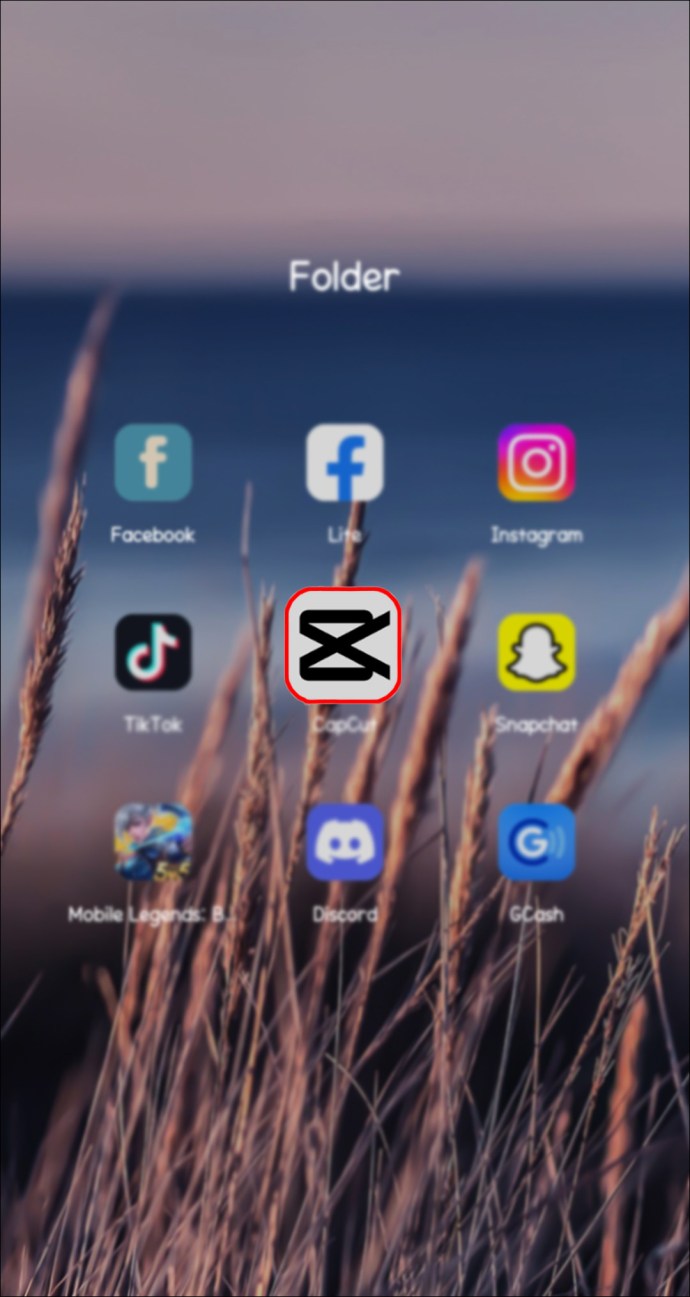 เลือกคลิปวิดีโอบนไทม์ไลน์แล้วแตะตัวเลือก”โอเวอร์เลย์”
เลือกคลิปวิดีโอบนไทม์ไลน์แล้วแตะตัวเลือก”โอเวอร์เลย์”
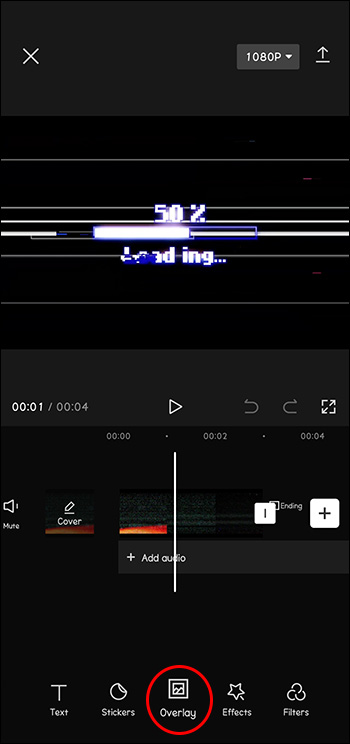 เพิ่มวัตถุ (รูปภาพ สติกเกอร์ หรือรูปร่าง) ที่คุณต้องการทำให้เคลื่อนไหวโดยแตะไอคอน “+”แล้วเลือกองค์ประกอบที่ต้องการ
เพิ่มวัตถุ (รูปภาพ สติกเกอร์ หรือรูปร่าง) ที่คุณต้องการทำให้เคลื่อนไหวโดยแตะไอคอน “+”แล้วเลือกองค์ประกอบที่ต้องการ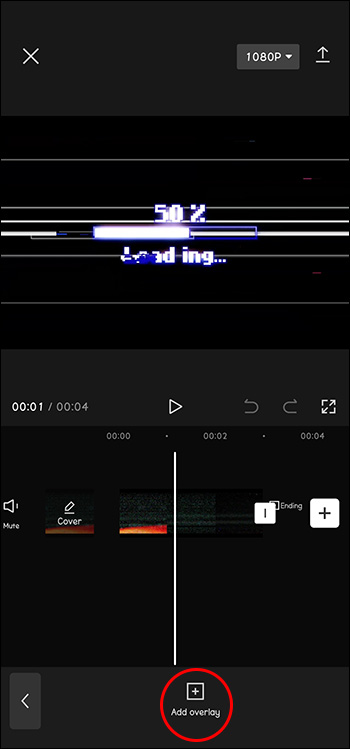 แตะที่วัตถุที่คุณเพิ่ม จากนั้นแตะที่ปุ่ม”คีย์เฟรม”ซึ่งมีลักษณะเป็นไอคอนข้าวหลามตัดขนาดเล็ก
แตะที่วัตถุที่คุณเพิ่ม จากนั้นแตะที่ปุ่ม”คีย์เฟรม”ซึ่งมีลักษณะเป็นไอคอนข้าวหลามตัดขนาดเล็ก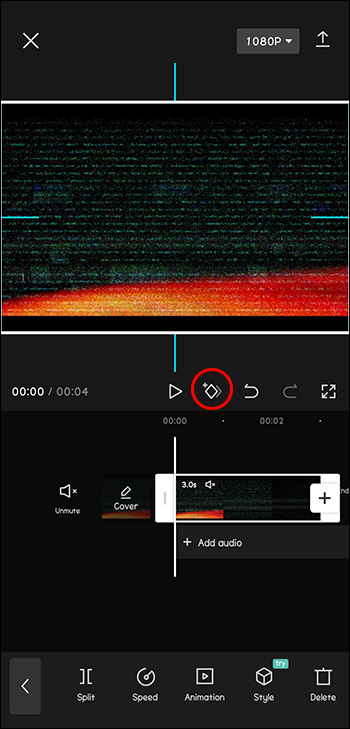 ย้ายตัวชี้ตำแหน่งไทม์ไลน์ไปยังจุดที่ คุณต้องการให้ภาพเคลื่อนไหวเริ่มต้น แล้วแตะปุ่ม”เพิ่ม”เพื่อสร้างคีย์เฟรมใหม่
ย้ายตัวชี้ตำแหน่งไทม์ไลน์ไปยังจุดที่ คุณต้องการให้ภาพเคลื่อนไหวเริ่มต้น แล้วแตะปุ่ม”เพิ่ม”เพื่อสร้างคีย์เฟรมใหม่
ปรับตำแหน่ง ขนาด และการหมุนของวัตถุ เพื่อตั้งค่าสถานะเริ่มต้นสำหรับภาพเคลื่อนไหว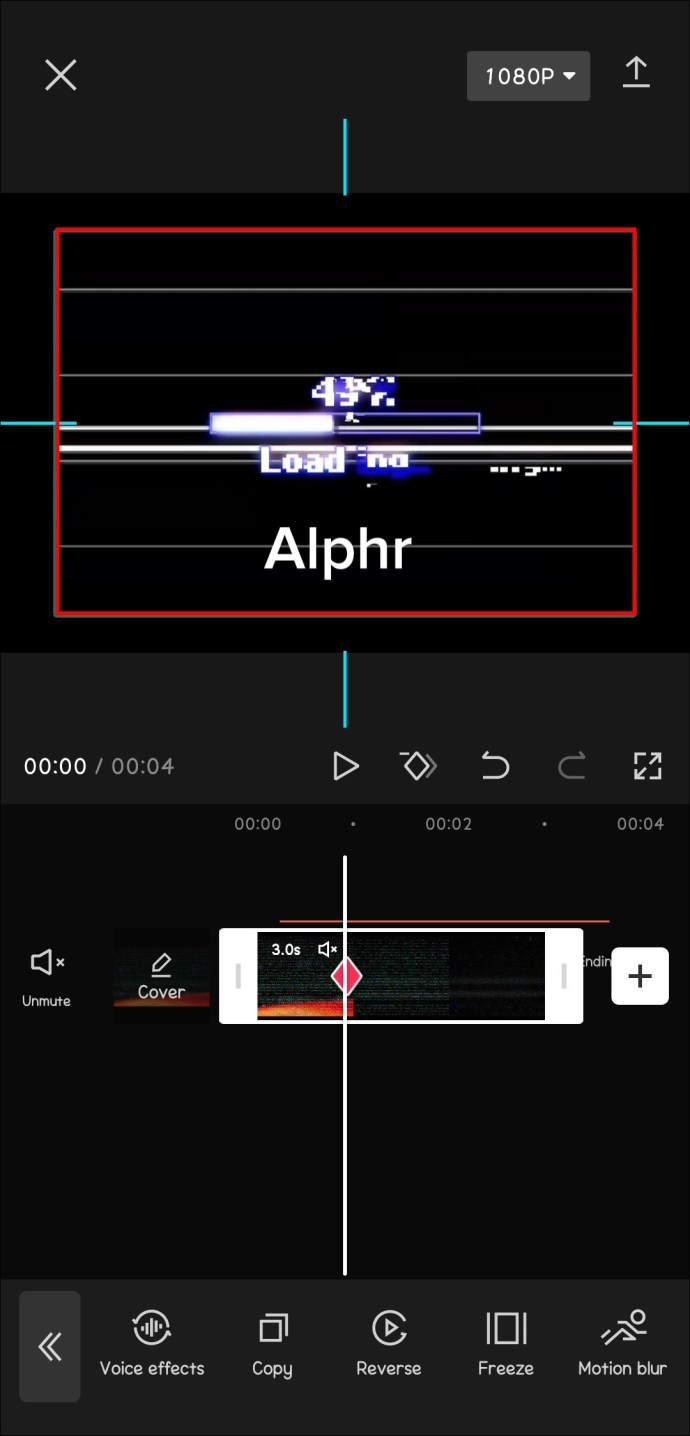 เลื่อนตัวชี้ตำแหน่งไปยังจุดที่คุณต้องการให้ภาพเคลื่อนไหวสิ้นสุด จากนั้นแตะปุ่ม”เพิ่ม”อีกครั้งเพื่อสร้างใหม่ คีย์เฟรม
เลื่อนตัวชี้ตำแหน่งไปยังจุดที่คุณต้องการให้ภาพเคลื่อนไหวสิ้นสุด จากนั้นแตะปุ่ม”เพิ่ม”อีกครั้งเพื่อสร้างใหม่ คีย์เฟรม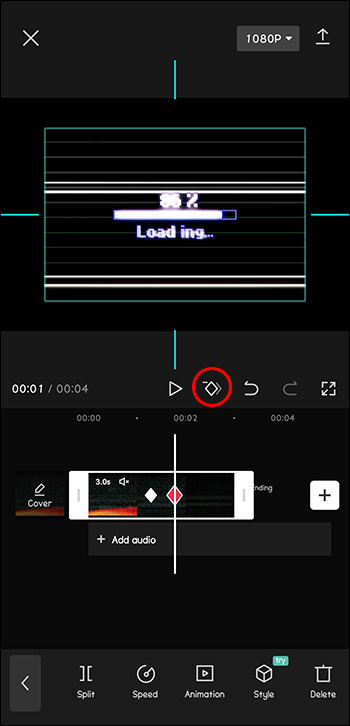 แก้ไขตำแหน่ง ขนาด และการหมุนของวัตถุเพื่อตั้งค่าสถานะสุดท้ายสำหรับภาพเคลื่อนไหว
แก้ไขตำแหน่ง ขนาด และการหมุนของวัตถุเพื่อตั้งค่าสถานะสุดท้ายสำหรับภาพเคลื่อนไหว
ดูตัวอย่างภาพเคลื่อนไหวของคุณโดยเลื่อนไปตามไทม์ไลน์และทำการปรับเปลี่ยนที่จำเป็น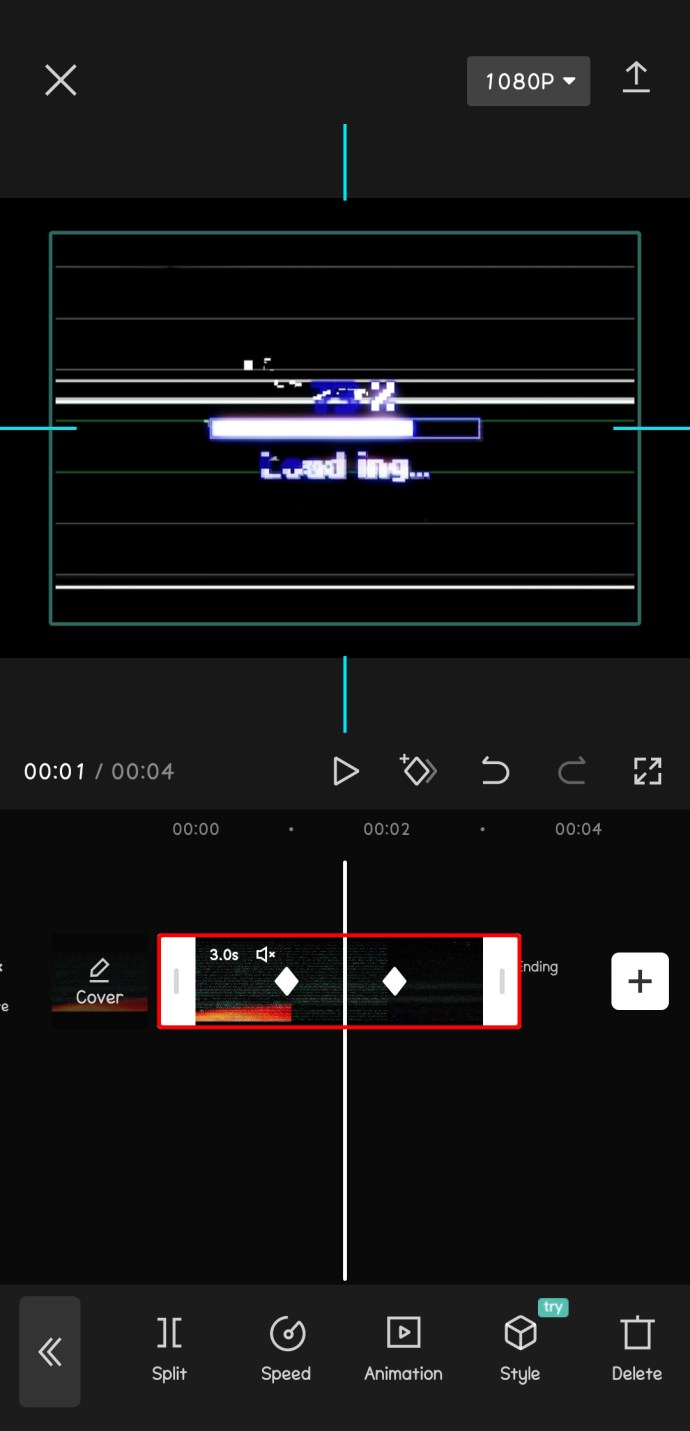 ส่งออกวิดีโอของคุณเมื่อคุณพอใจกับผลลัพธ์แล้ว
ส่งออกวิดีโอของคุณเมื่อคุณพอใจกับผลลัพธ์แล้ว
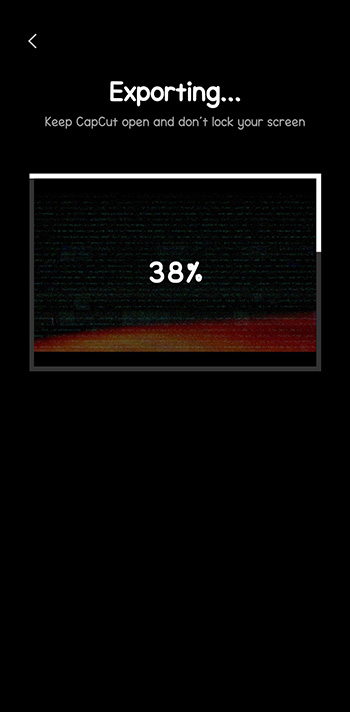
การสร้างภาพเคลื่อนไหวข้อความ
คุณยังสามารถใช้คีย์เฟรมใน CapCut เพื่อสร้างภาพเคลื่อนไหวข้อความสำหรับโครงการวิดีโอของคุณ เพิ่มชีวิตชีวาและการเคลื่อนไหวให้กับคำบรรยายของคุณ หรือชื่อเรื่อง
ทำตามขั้นตอนเหล่านี้เพื่อสร้างภาพเคลื่อนไหวข้อความโดยใช้คีย์เฟรม:
เปิด CapCut สร้างโครงการใหม่ และนำเข้าคลิปวิดีโอที่คุณต้องการแก้ไข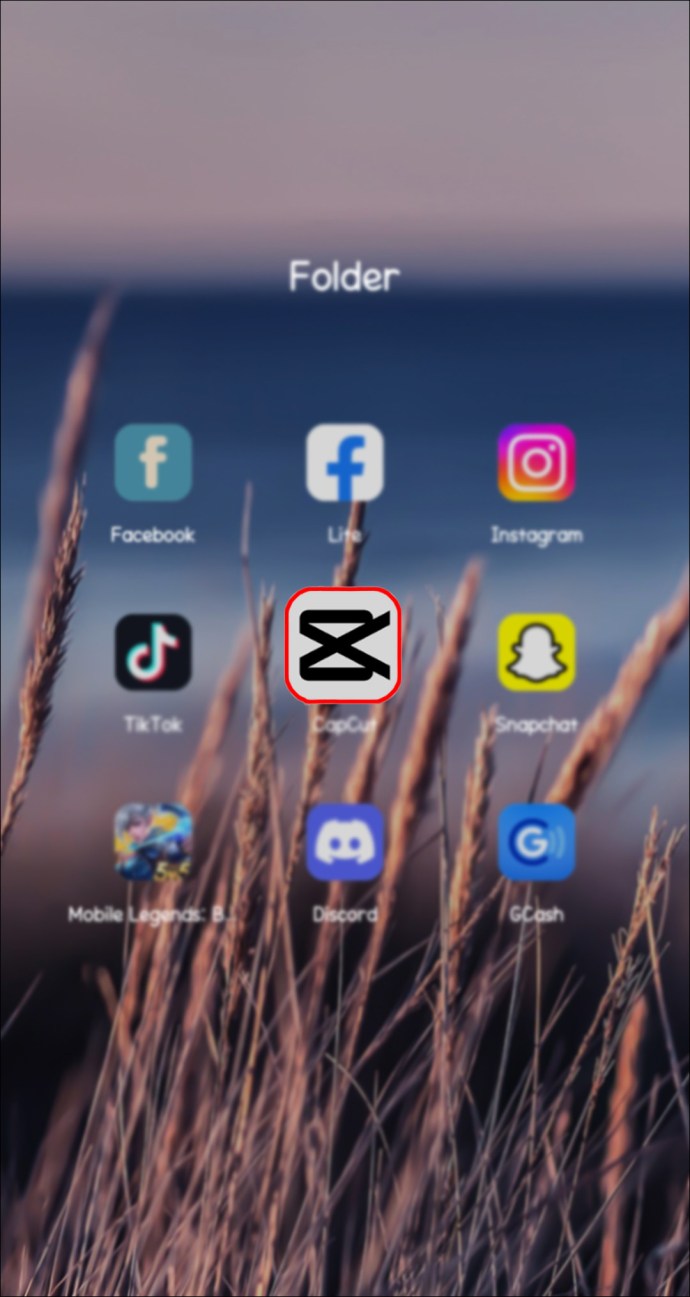 แตะที่วิดีโอคลิปบนไทม์ไลน์แล้วเลือกตัวเลือก”ข้อความ”เพื่อเพิ่มข้อความซ้อนทับ
แตะที่วิดีโอคลิปบนไทม์ไลน์แล้วเลือกตัวเลือก”ข้อความ”เพื่อเพิ่มข้อความซ้อนทับ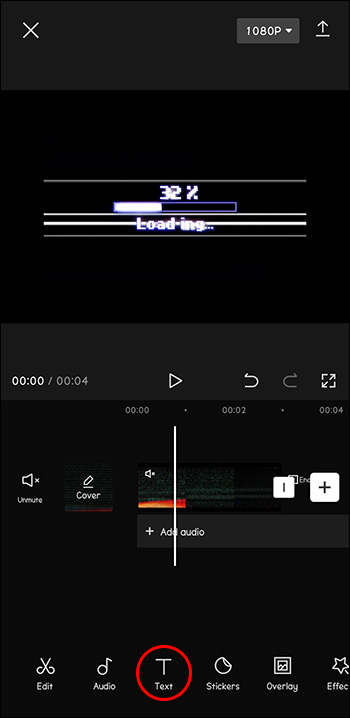 ป้อนข้อความที่คุณต้องการ เลือก แบบอักษร แล้วปรับขนาดและตำแหน่งข้อความให้เหมาะสม
ป้อนข้อความที่คุณต้องการ เลือก แบบอักษร แล้วปรับขนาดและตำแหน่งข้อความให้เหมาะสม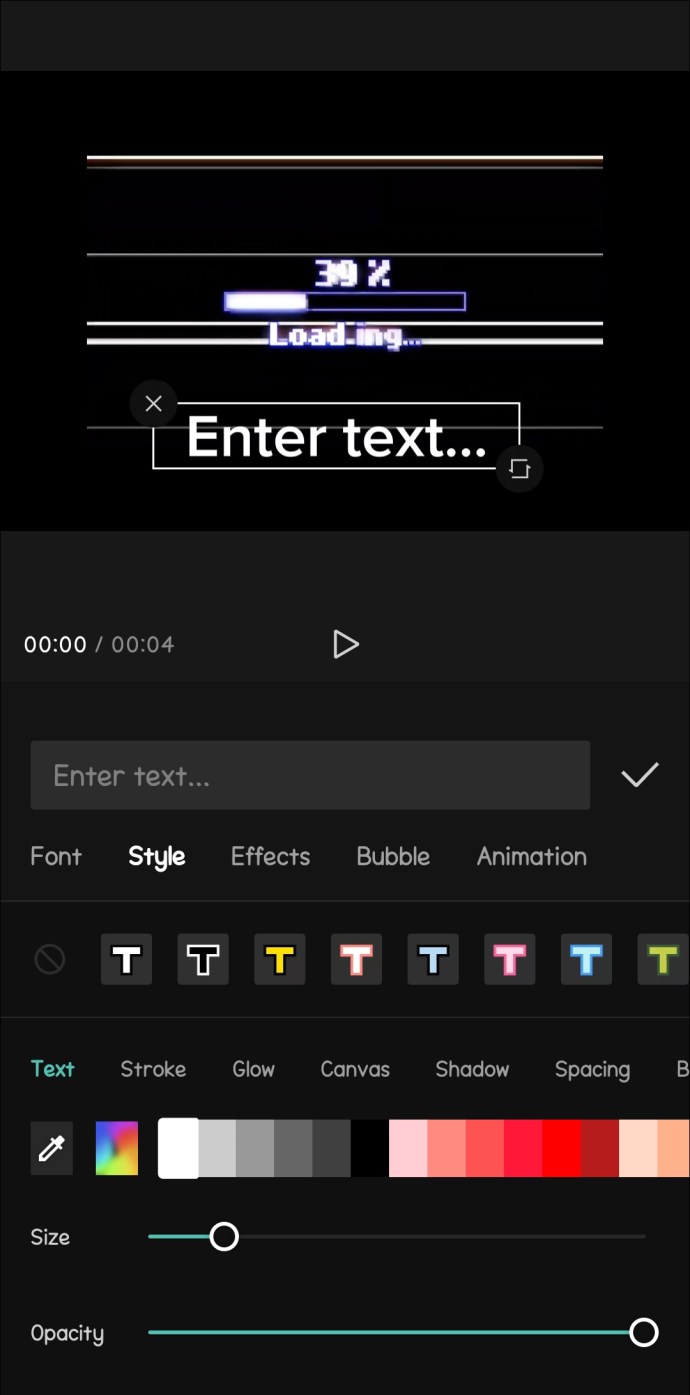 แตะที่กล่องข้อความของคุณ จากนั้นแตะปุ่ม”Keyframe”(ไอคอนรูปสี่เหลี่ยมขนมเปียกปูน)
แตะที่กล่องข้อความของคุณ จากนั้นแตะปุ่ม”Keyframe”(ไอคอนรูปสี่เหลี่ยมขนมเปียกปูน)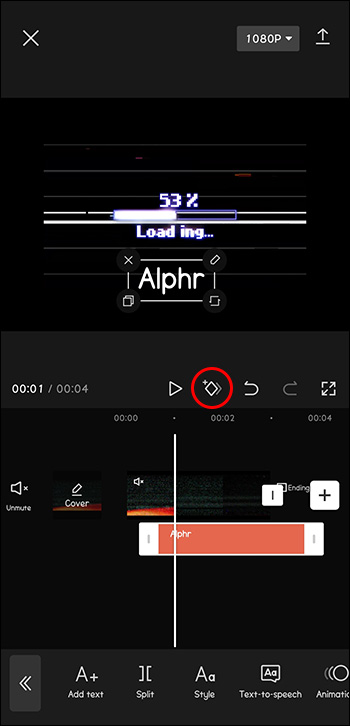 ย้ายตัวชี้ตำแหน่งไทม์ไลน์ไปยังจุดที่คุณต้องการให้ข้อความเคลื่อนไหวเริ่มต้น แล้วแตะปุ่ม”เพิ่ม”เพื่อสร้างคีย์เฟรมใหม่
ย้ายตัวชี้ตำแหน่งไทม์ไลน์ไปยังจุดที่คุณต้องการให้ข้อความเคลื่อนไหวเริ่มต้น แล้วแตะปุ่ม”เพิ่ม”เพื่อสร้างคีย์เฟรมใหม่
กำหนดตำแหน่งเริ่มต้น ขนาด และการหมุนข้อความเพื่อเริ่มภาพเคลื่อนไหว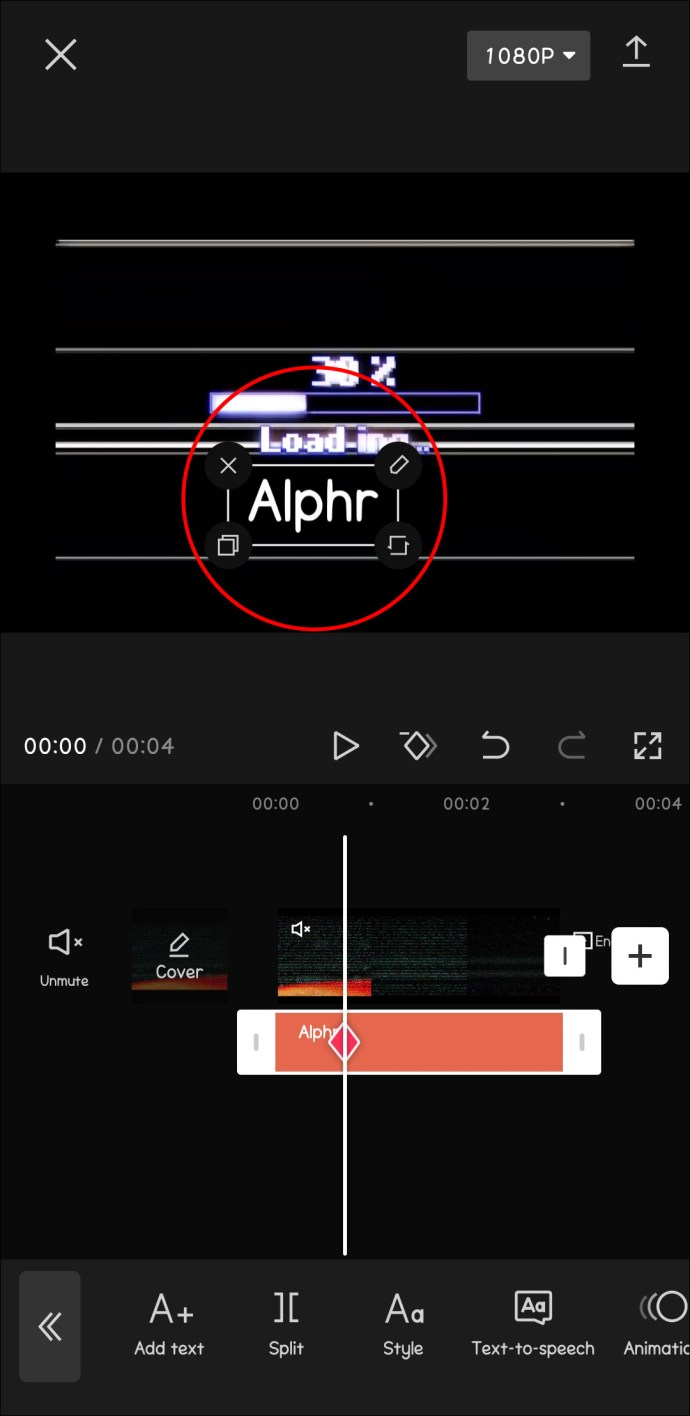 ย้าย ตัวชี้ตำแหน่งไปยังจุดที่คุณต้องการให้ข้อความเคลื่อนไหวสิ้นสุดลง จากนั้นแตะปุ่ม”เพิ่ม”อีกครั้งเพื่อสร้างคีย์เฟรมที่สอง
ย้าย ตัวชี้ตำแหน่งไปยังจุดที่คุณต้องการให้ข้อความเคลื่อนไหวสิ้นสุดลง จากนั้นแตะปุ่ม”เพิ่ม”อีกครั้งเพื่อสร้างคีย์เฟรมที่สอง
ปรับตำแหน่ง ขนาด และการหมุนของข้อความเป็น กำหนดสถานะสุดท้ายของภาพเคลื่อนไหว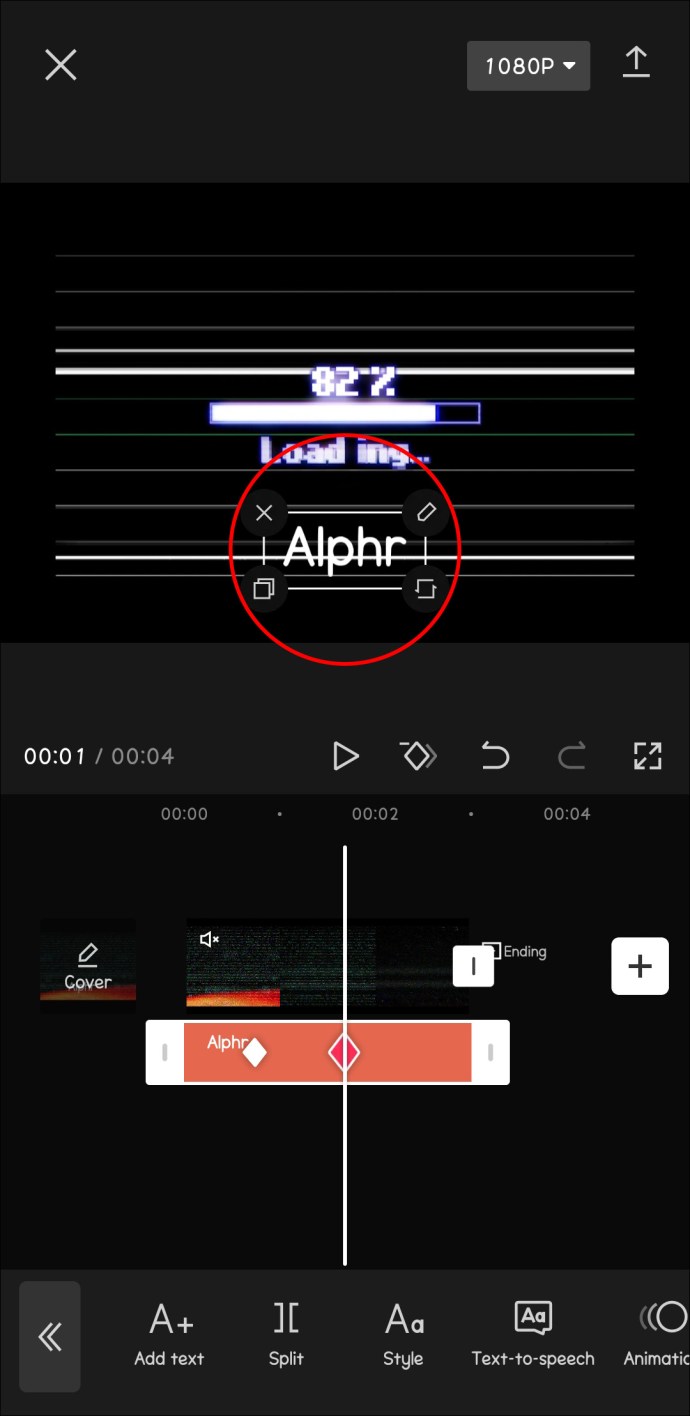 ดูตัวอย่างภาพเคลื่อนไหวของข้อความโดยเลื่อนดูไทม์ไลน์และทำการปรับเปลี่ยนที่จำเป็นเพื่อให้สมบูรณ์แบบ
ดูตัวอย่างภาพเคลื่อนไหวของข้อความโดยเลื่อนดูไทม์ไลน์และทำการปรับเปลี่ยนที่จำเป็นเพื่อให้สมบูรณ์แบบ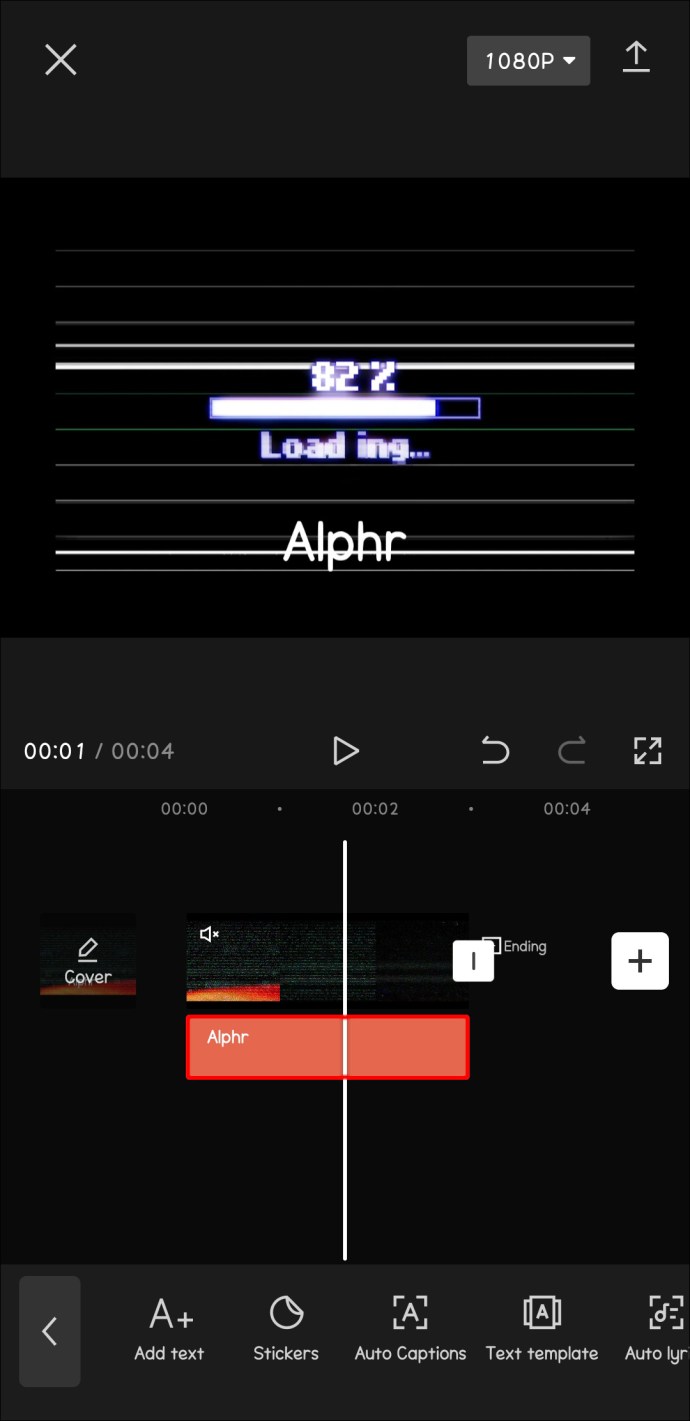 ส่งออกวิดีโอของคุณเมื่อคุณพอใจกับภาพเคลื่อนไหวแล้ว
ส่งออกวิดีโอของคุณเมื่อคุณพอใจกับภาพเคลื่อนไหวแล้ว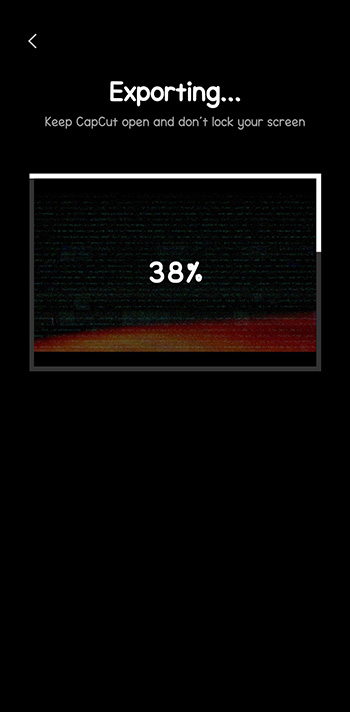
การสร้างเอฟเฟกต์พารัลแลกซ์ของวิดีโอ/ภาพถ่าย
โดยหลักแล้ว เอฟเฟกต์พารัลแลกซ์คือเทคนิคการเคลื่อนไหวที่เพิ่มความลึกและความน่าสนใจให้กับโปรเจ็กต์วิดีโอของคุณ ทำได้โดยการให้เลเยอร์หนึ่งเคลื่อนที่เร็วกว่าอีกเลเยอร์หนึ่ง สร้างเอฟเฟ็กต์แบบ 3 มิติที่วัตถุต่างๆ ดูเหมือนจะเคลื่อนไหวภายในกันและกันราวกับว่าพวกมันเป็นเลเยอร์ที่แยกจากกันในองค์ประกอบของคุณ คำว่า”พารัลแลกซ์”มาจากคำภาษากรีกที่แปลว่า”เปลี่ยน”หรือ”สลับกัน”
หากต้องการสร้างเอฟเฟกต์พารัลแลกซ์ของวิดีโอหรือภาพถ่ายบน Capcut โดยใช้คีย์เฟรม ให้ทำตามขั้นตอนเหล่านี้:
ตรวจสอบให้แน่ใจว่า คุณมีวิดีโอหรือภาพถ่าย 4K เตรียมไว้สำหรับโปรเจ็กต์ของคุณ หากคุณไม่มีเนื้อหา 4K คุณยังคงได้ผลลัพธ์ที่ดีด้วยวัสดุคุณภาพ HD เป็นอย่างน้อย (1080p หรือสูงกว่า) เปิดแอป CapCut บนอุปกรณ์ของคุณแล้วสร้างใหม่ โปรเจ็กต์ โดยแตะไอคอน “+” แล้วเลือก “โปรเจ็กต์ใหม่”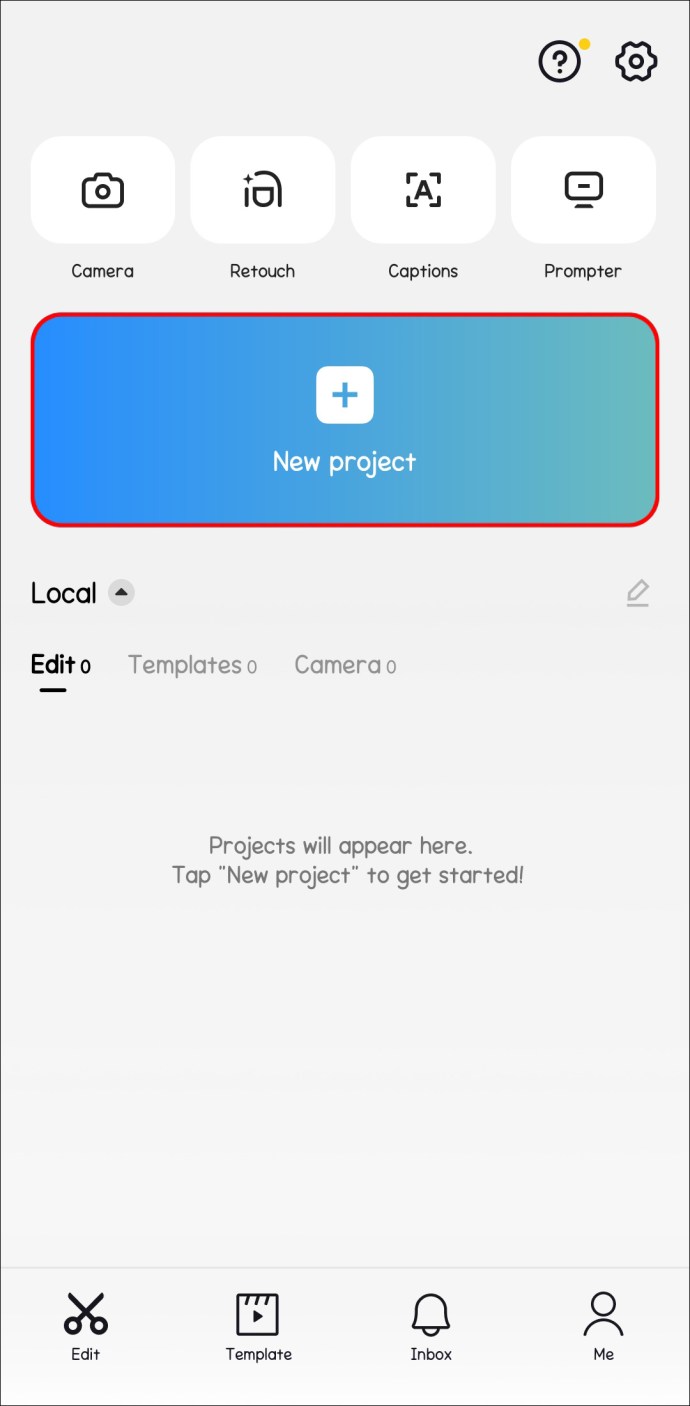 เรียกดูไฟล์มีเดียเพื่อค้นหาวิดีโอหรือภาพถ่ายที่คุณต้องการ เพื่อใช้สำหรับเอฟเฟกต์พารัลแลกซ์และนำเข้าสู่โปรเจ็กต์ของคุณ
เรียกดูไฟล์มีเดียเพื่อค้นหาวิดีโอหรือภาพถ่ายที่คุณต้องการ เพื่อใช้สำหรับเอฟเฟกต์พารัลแลกซ์และนำเข้าสู่โปรเจ็กต์ของคุณ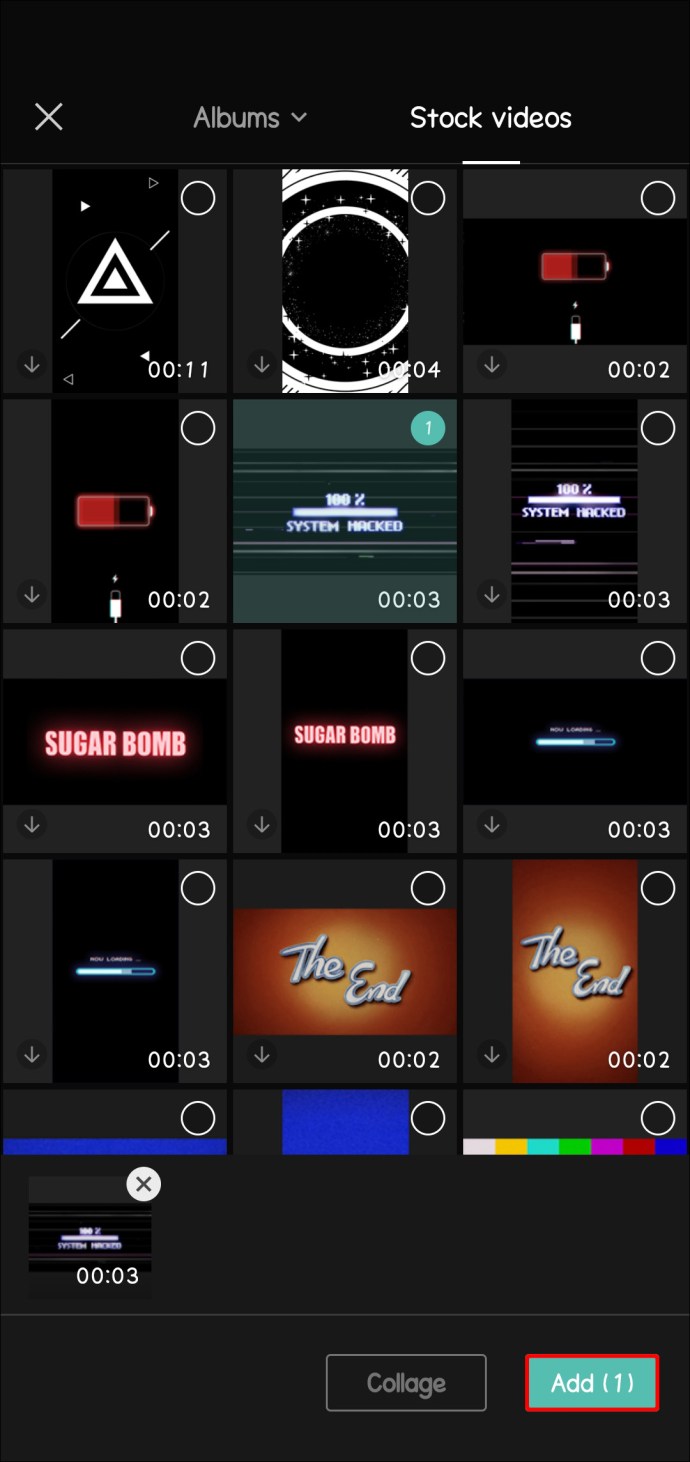 เมื่อนำเข้าไฟล์สื่อของคุณแล้ว คุณควรเห็นไฟล์สื่อดังกล่าวในไทม์ไลน์หลัก แตะไทม์ไลน์เพื่อให้แน่ใจว่าได้เลือกคลิปที่คุณต้องการทำงาน
เมื่อนำเข้าไฟล์สื่อของคุณแล้ว คุณควรเห็นไฟล์สื่อดังกล่าวในไทม์ไลน์หลัก แตะไทม์ไลน์เพื่อให้แน่ใจว่าได้เลือกคลิปที่คุณต้องการทำงาน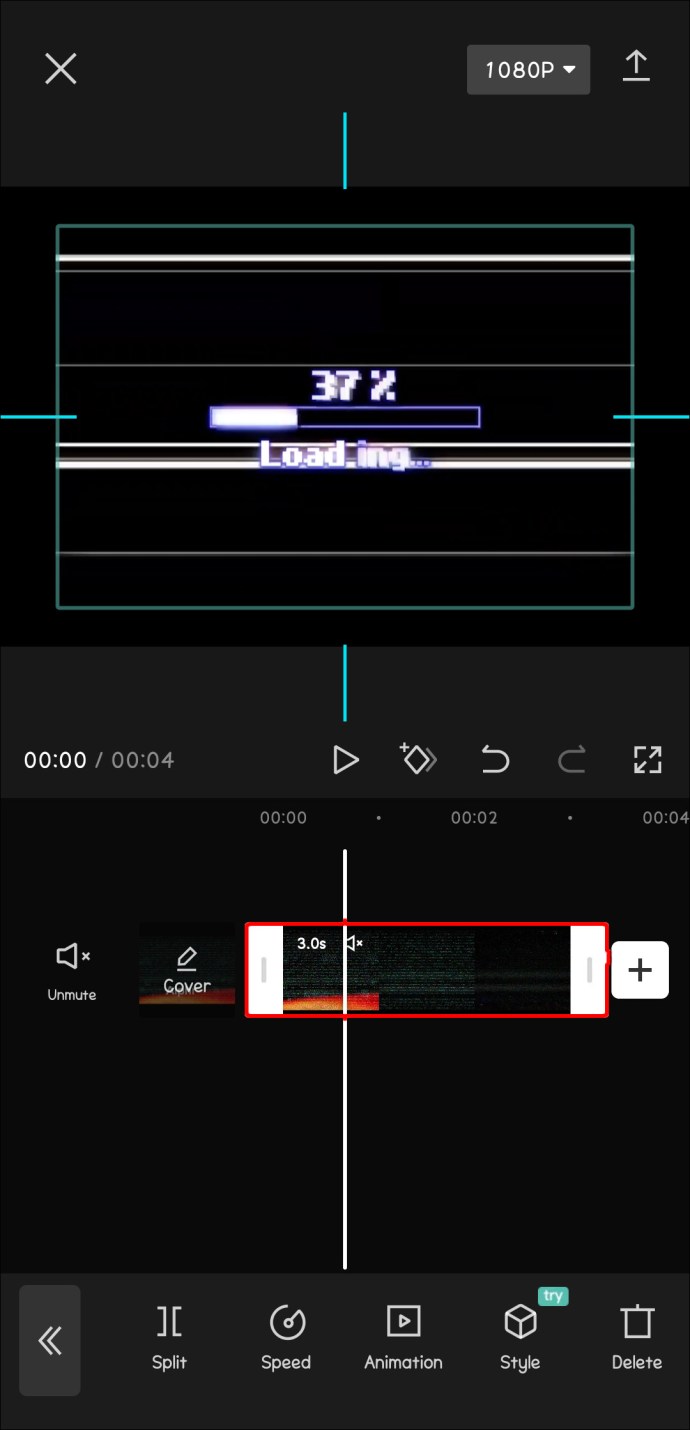 ตอนนี้ คุณจะสร้างคีย์เฟรมที่จุดเริ่มต้นของคลิปเพื่อกำหนดตำแหน่งเริ่มต้นของ เอฟเฟกต์พารัลแลกซ์ ในการทำเช่นนั้น ตรวจสอบให้แน่ใจว่าเส้นแนวตั้งสีขาว (ตัวชี้ตำแหน่ง) อยู่ที่จุดเริ่มต้นของคลิปในไทม์ไลน์ ตอนนี้ ขยายภาพตัวอย่างวิดีโอโดยวางนิ้วสองนิ้วบนหน้าจอแล้วแยกนิ้วออกจากกัน ซึ่งจะช่วยให้คุณสามารถโฟกัสไปที่ส่วนใดส่วนหนึ่งของวิดีโอหรือรูปภาพได้
ตอนนี้ คุณจะสร้างคีย์เฟรมที่จุดเริ่มต้นของคลิปเพื่อกำหนดตำแหน่งเริ่มต้นของ เอฟเฟกต์พารัลแลกซ์ ในการทำเช่นนั้น ตรวจสอบให้แน่ใจว่าเส้นแนวตั้งสีขาว (ตัวชี้ตำแหน่ง) อยู่ที่จุดเริ่มต้นของคลิปในไทม์ไลน์ ตอนนี้ ขยายภาพตัวอย่างวิดีโอโดยวางนิ้วสองนิ้วบนหน้าจอแล้วแยกนิ้วออกจากกัน ซึ่งจะช่วยให้คุณสามารถโฟกัสไปที่ส่วนใดส่วนหนึ่งของวิดีโอหรือรูปภาพได้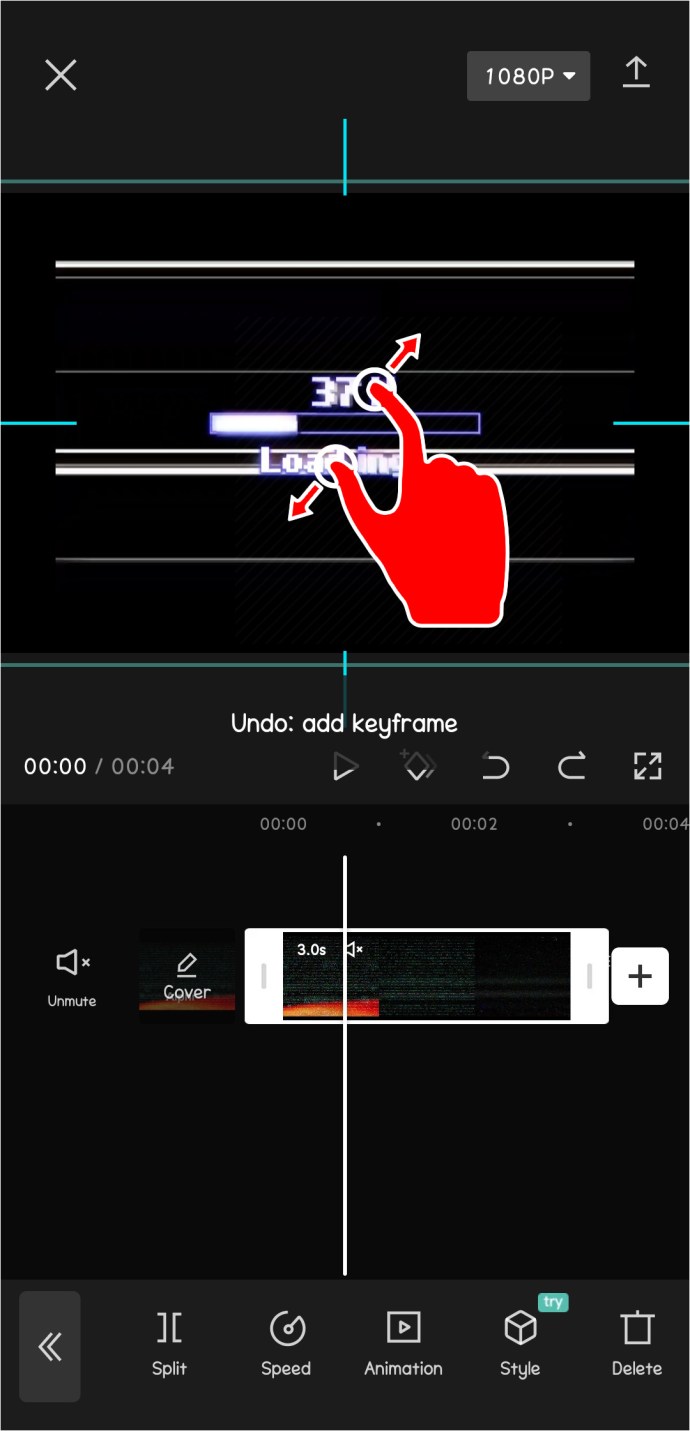 แตะที่ปุ่ม”Keyframe”ที่ด้านล่างของหน้าจอ ซึ่งจะสร้าง คีย์เฟรมเริ่มต้นสำหรับเอฟเฟกต์พารัลแลกซ์
แตะที่ปุ่ม”Keyframe”ที่ด้านล่างของหน้าจอ ซึ่งจะสร้าง คีย์เฟรมเริ่มต้นสำหรับเอฟเฟกต์พารัลแลกซ์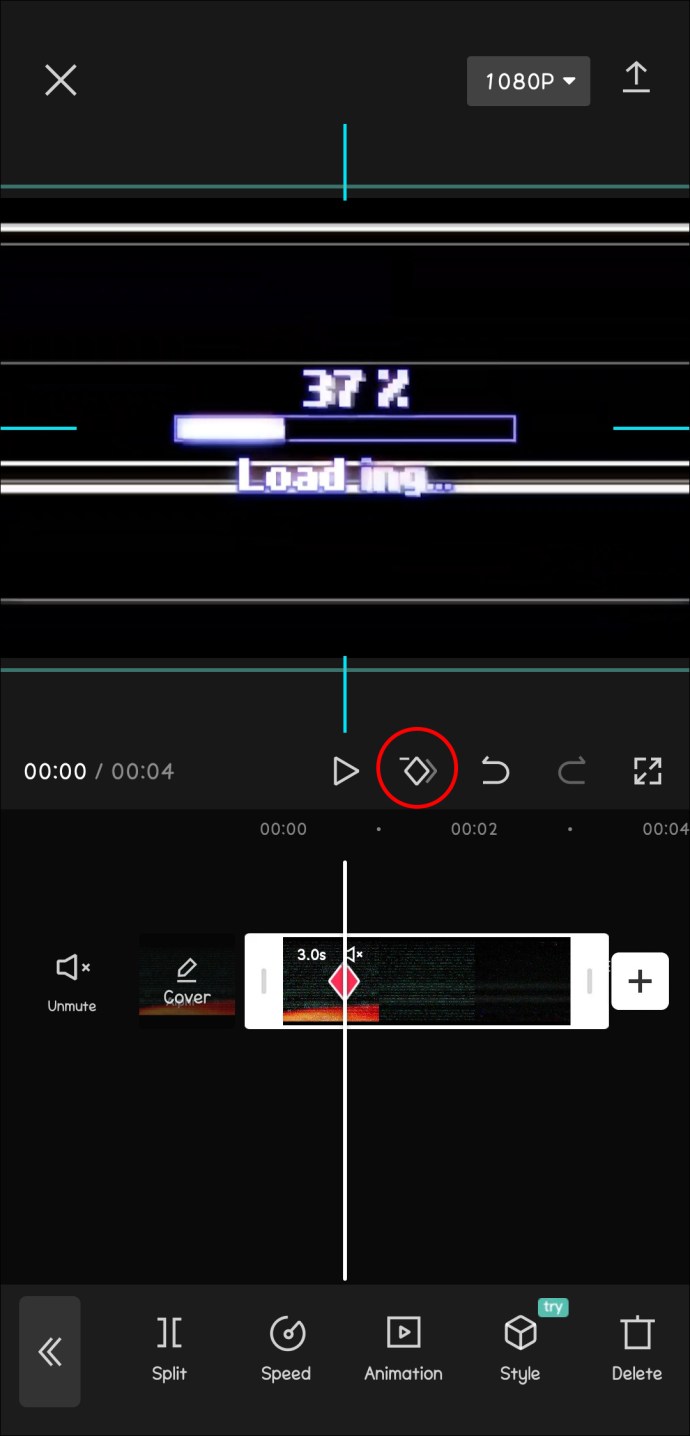 ถัดไป คุณจะต้องสร้างคีย์เฟรมปลายทาง โดยย้ายเส้นแนวตั้งสีขาว (ตัวชี้ตำแหน่ง) ไปที่ ตำแหน่งอื่นในไทม์ไลน์ ไปทางท้ายคลิป จากนั้นเลื่อนหน้าจอตัวอย่างวิดีโอไปทางซ้ายหรือขวา ขึ้นอยู่กับทิศทางที่คุณต้องการให้เอฟเฟกต์พารัลแลกซ์เคลื่อนที่
ถัดไป คุณจะต้องสร้างคีย์เฟรมปลายทาง โดยย้ายเส้นแนวตั้งสีขาว (ตัวชี้ตำแหน่ง) ไปที่ ตำแหน่งอื่นในไทม์ไลน์ ไปทางท้ายคลิป จากนั้นเลื่อนหน้าจอตัวอย่างวิดีโอไปทางซ้ายหรือขวา ขึ้นอยู่กับทิศทางที่คุณต้องการให้เอฟเฟกต์พารัลแลกซ์เคลื่อนที่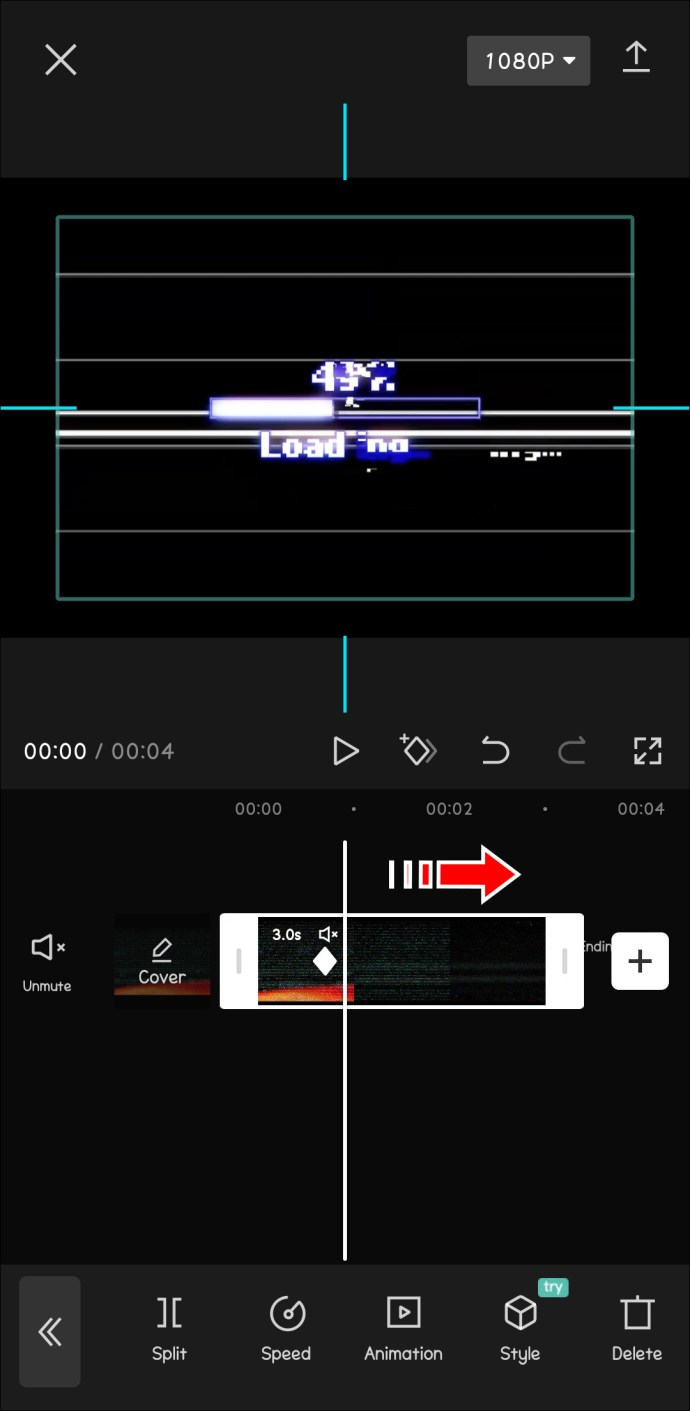 แตะปุ่ม”คีย์เฟรม”อีกครั้งเพื่อสร้างคีย์เฟรมปลายทาง ตรวจสอบให้แน่ใจว่าเส้นแนวตั้งสีขาว (ตัวชี้ตำแหน่ง) ยังคงอยู่ในตำแหน่งที่คุณเลือกสำหรับจุดสิ้นสุด
แตะปุ่ม”คีย์เฟรม”อีกครั้งเพื่อสร้างคีย์เฟรมปลายทาง ตรวจสอบให้แน่ใจว่าเส้นแนวตั้งสีขาว (ตัวชี้ตำแหน่ง) ยังคงอยู่ในตำแหน่งที่คุณเลือกสำหรับจุดสิ้นสุด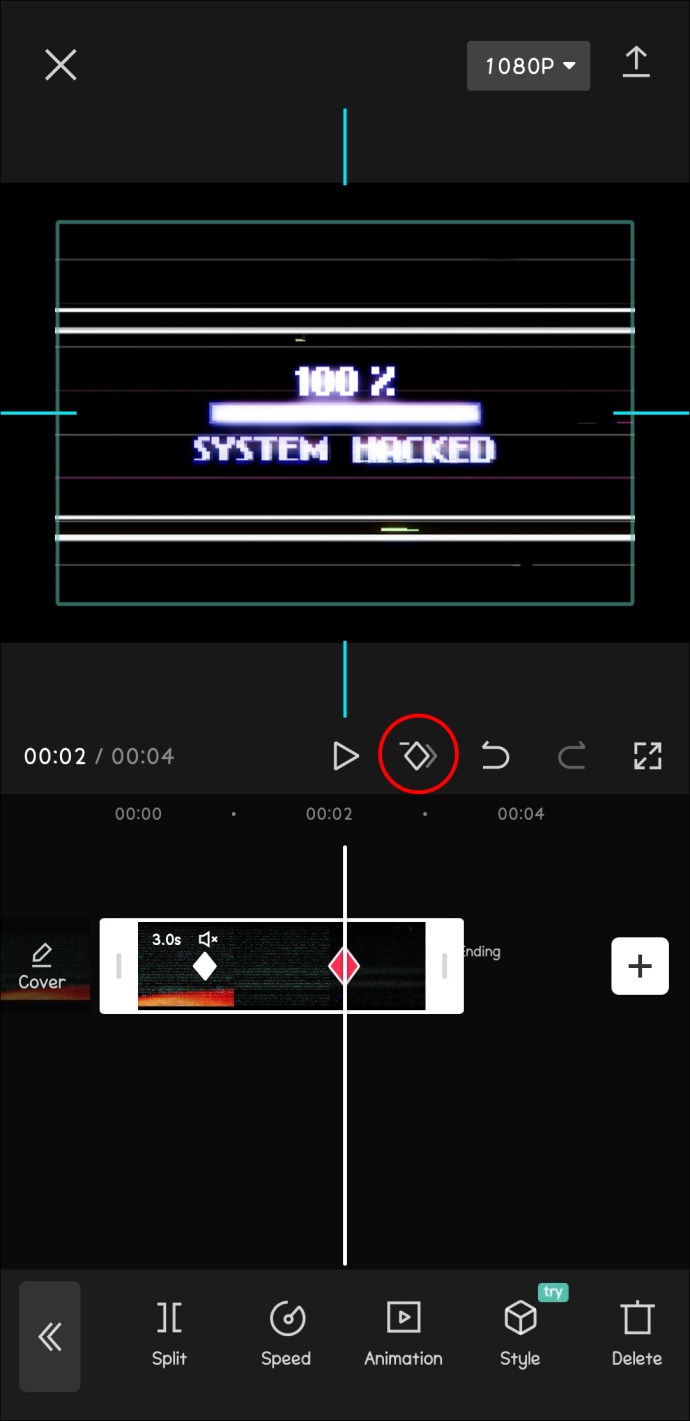 สุดท้าย แตะปุ่ม”เล่น”ที่ด้านล่าง ของหน้าจอเพื่อดูวิดีโอหรือภาพถ่ายของคุณด้วยเอฟเฟกต์พารัลแลกซ์
สุดท้าย แตะปุ่ม”เล่น”ที่ด้านล่าง ของหน้าจอเพื่อดูวิดีโอหรือภาพถ่ายของคุณด้วยเอฟเฟกต์พารัลแลกซ์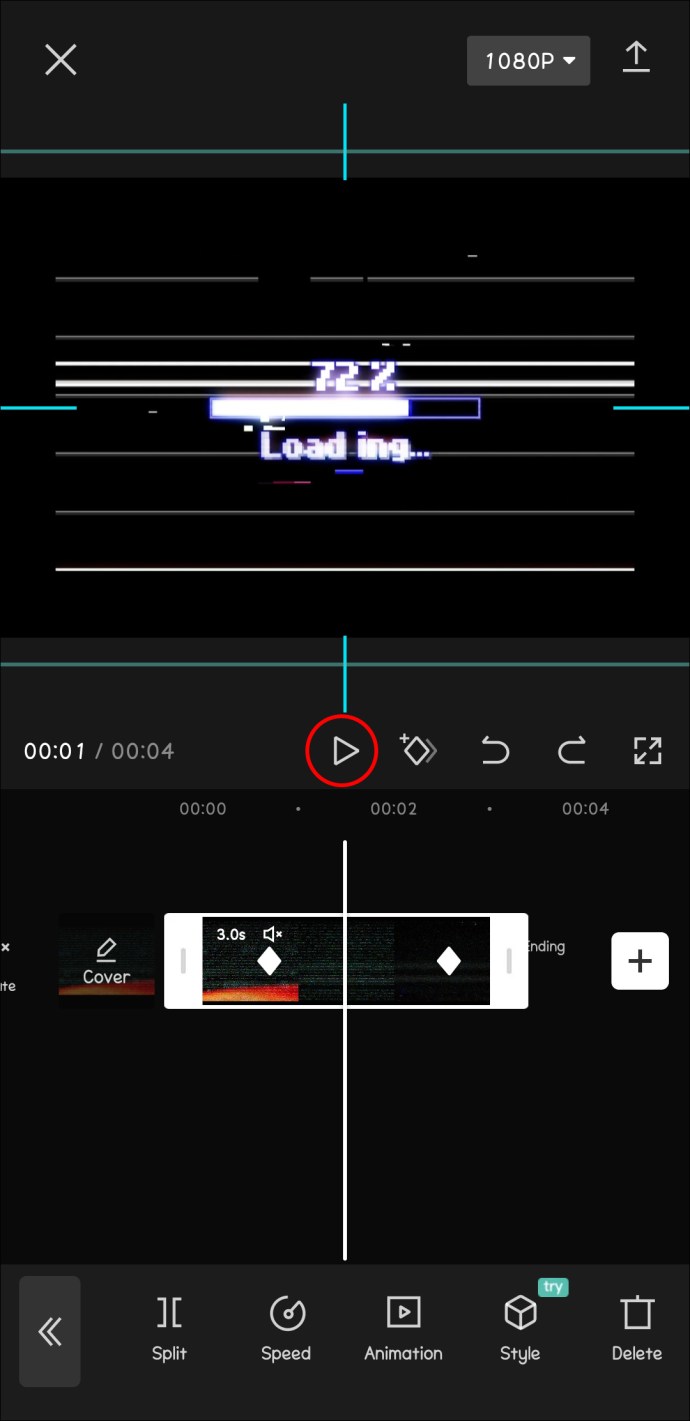
แค่นั้น! สื่อจะเปลี่ยนจากตำแหน่งเริ่มต้นไปยังจุดสิ้นสุดได้อย่างราบรื่น สร้างเอฟเฟ็กต์พารัลแลกซ์ที่น่าทึ่งและเป็นมืออาชีพซึ่งเพิ่มความลึกและมิติให้กับโปรเจ็กต์ของคุณ
คุณสามารถปรับแต่งจังหวะและการเคลื่อนไหวของเอฟเฟ็กต์เพิ่มเติมได้โดยการปรับคีย์เฟรมในไทม์ไลน์ ตัวอย่างเช่น คุณสามารถ ย้ายคีย์เฟรมให้ใกล้กันหรือห่างกันมากขึ้นเพื่อเปลี่ยนความเร็วของเอฟเฟกต์หรือสร้างคีย์เฟรมเพิ่มเติมสำหรับการเคลื่อนไหวที่ซับซ้อนยิ่งขึ้น
เมื่อคุณได้เอฟเฟกต์พารัลแลกซ์ที่ต้องการแล้ว คุณสามารถส่งออกโปรเจ็กต์ของคุณเพื่อบันทึกวิดีโอขั้นสุดท้ายหรือ รูปภาพ
ความเป็นไปได้ไม่มีที่สิ้นสุด
CapCut นำเสนอวิธีแบบไดนามิกในการยกระดับการตัดต่อวิดีโอด้วยคุณสมบัติคีย์เฟรม ไม่ว่าคุณจะต้องการเพิ่มเอฟเฟ็กต์พิเศษหรือใช้การเปลี่ยนแปลงแบบไดนามิกกับวิดีโอของคุณ คีย์เฟรมเป็นเครื่องมือที่ทรงพลังสำหรับความคิดสร้างสรรค์ในโครงการวิดีโอของคุณ
ยิ่งไปกว่านั้น การทำงานกับคีย์เฟรมใน CapCut นั้นไม่ซับซ้อนเลยแม้แต่ครั้งเดียว คุณได้รับกระบวนการ ยิ่งคุณคุ้นเคยกับเครื่องมือนี้มากเท่าไหร่ แนวทางแก้ไขและการสร้างภาพที่ดึงดูดใจก็จะยิ่งดีขึ้นเท่านั้น
คุณลองใช้คีย์เฟรมแล้วหรือยัง อย่าลังเลที่จะแบ่งปันเคล็ดลับและลูกเล่นกับผู้ที่ชื่นชอบ CapCut คนอื่นๆ ในส่วนความคิดเห็นด้านล่าง
ข้อจำกัดความรับผิดชอบ: บางหน้าในไซต์นี้อาจมีลิงก์พันธมิตร ซึ่งไม่ส่งผลกระทบต่อบทบรรณาธิการของเราแต่อย่างใด
